IntelliJ IDEA使用心得
前言:我原来一直使用的是Eclipse,但是发现有的教程上使用的是Intellij这个IDE,而且我发现Eclipse在Web编程上特别是页面上的自动补全上确实有些不足,而且Intellij这个软件的最新版本和老版本的界面以及风格有很大的差异,所以在此针对这个IDE进行了一下系统的总结,
一、安装及破解
官方地址:http://www.jetbrains.com/idea/
JetbrainsCrack-2.6.2.jar下载地址:http://download.csdn.net/detail/yong472727322/9826939
基本顺序:下载安装包——>正常安装——>下载JetbrainsCrack-2.6.2.jar 破解补丁,然后进入破解正题。
<1>将JetbrainsCrack-2.6.2.jar 破解补丁放到IDE的安装目录下的bin目录
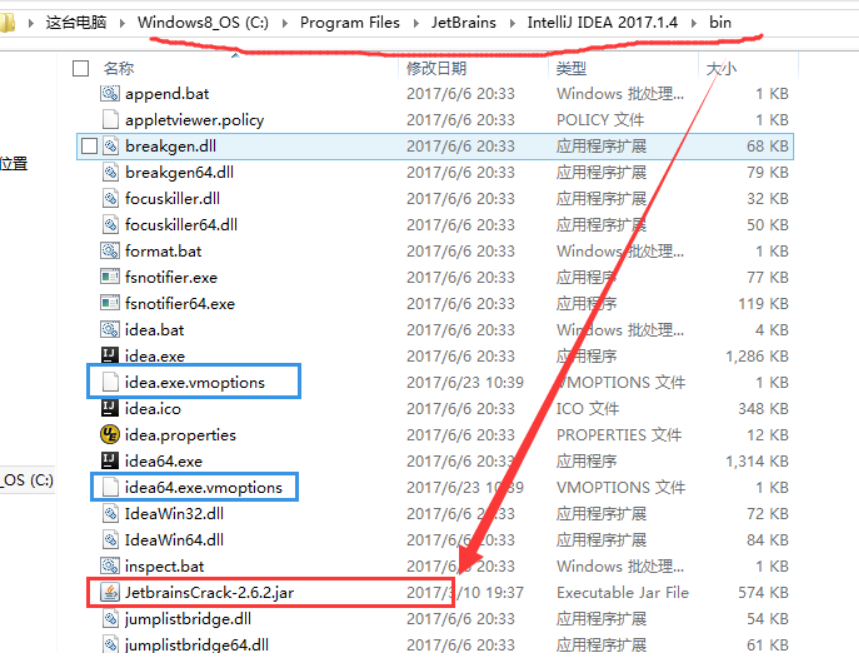
<2>对上图蓝色框圈起来的两个文件进行修改
一个是idea64.exe.vmoptions,还有一个是idea.exe.vmoptions。(按正常情况下带64的表示64位机器的配置,不过在这里还是都改了稳妥)
打开这两个文件后在最后一行加上:
- -javaagent:C:\Program Files\JetBrains\IntelliJ IDEA 2017.1.4\bin\JetbrainsCrack-2.6.2.jar
注意:明显的这就是指定破解补丁的路径,自己视情况自行修正。
<3>然后重启后,在出现有active code选择界面的时候 写入下面注册代码:(其实这步骤我都没有按照下面,而是随便写的我还记得是:woaizhongguo)
- ThisCrackLicenseId-{
- "licenseId":"ThisCrackLicenseId",
- "licenseeName":"idea",
- "assigneeName":"",
- "assigneeEmail":"idea@163.com",
- "licenseRestriction":"For This Crack, Only Test! Please support genuine!!!",
- "checkConcurrentUse":false,
- "products":[
- {"code":"II","paidUpTo":"2099-12-31"},
- {"code":"DM","paidUpTo":"2099-12-31"},
- {"code":"AC","paidUpTo":"2099-12-31"},
- {"code":"RS0","paidUpTo":"2099-12-31"},
- {"code":"WS","paidUpTo":"2099-12-31"},
- {"code":"DPN","paidUpTo":"2099-12-31"},
- {"code":"RC","paidUpTo":"2099-12-31"},
- {"code":"PS","paidUpTo":"2099-12-31"},
- {"code":"DC","paidUpTo":"2099-12-31"},
- {"code":"RM","paidUpTo":"2099-12-31"},
- {"code":"CL","paidUpTo":"2099-12-31"},
- {"code":"PC","paidUpTo":"2099-12-31"}
- ],
- "hash":"2911276/0",
- "gracePeriodDays":7,
- "autoProlongated":false}
<4>如果能正常进入界面那基本上就是破解成功了
可以在菜单栏选择help->about进行查看,我的信息如下:(不难看出我的激活时间是2017年6月,到期时间是2099年12月)
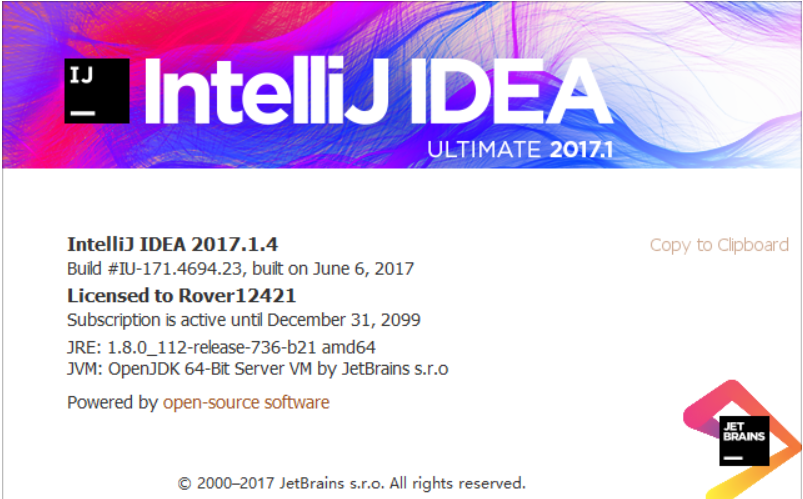
二、基本配置
参考手册:http://download.csdn.net/detail/fanxiaobin577328725/9878901
说明:这是别人分享的整理的一个手册,原地址为:http://www.oschina.net/question/3048852_2243714?nocache=1498205120687
注意:如果有IDE的使用经历,以及上面的手册,基本的使用就不在进行说明,我只针对与Eclipse不同的一些大的变化进行记录。
第一次打开会出现如下界面:
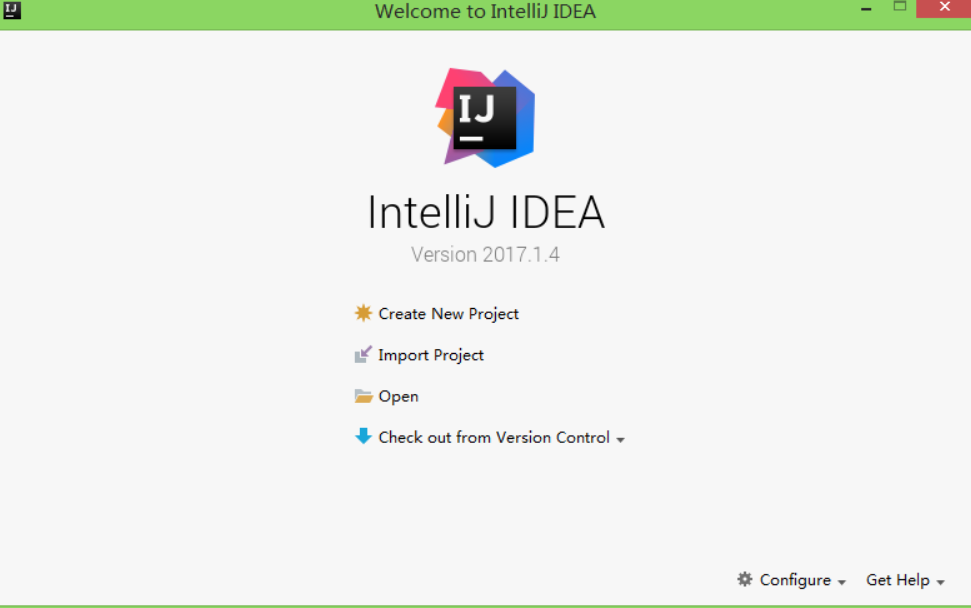
我们如果要配置Intellij,则需要注意右下角的Configure,点击后如下界面:
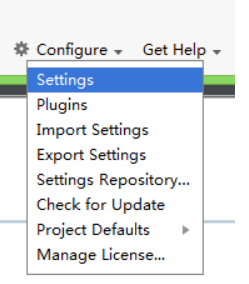
当然,如果你已经进入到了项目的具体界面,则可以从菜单File->Settings进行打开
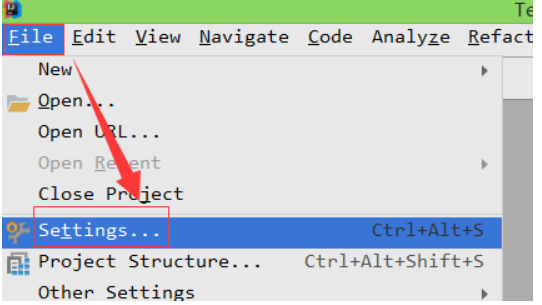
进入配置界面如下:
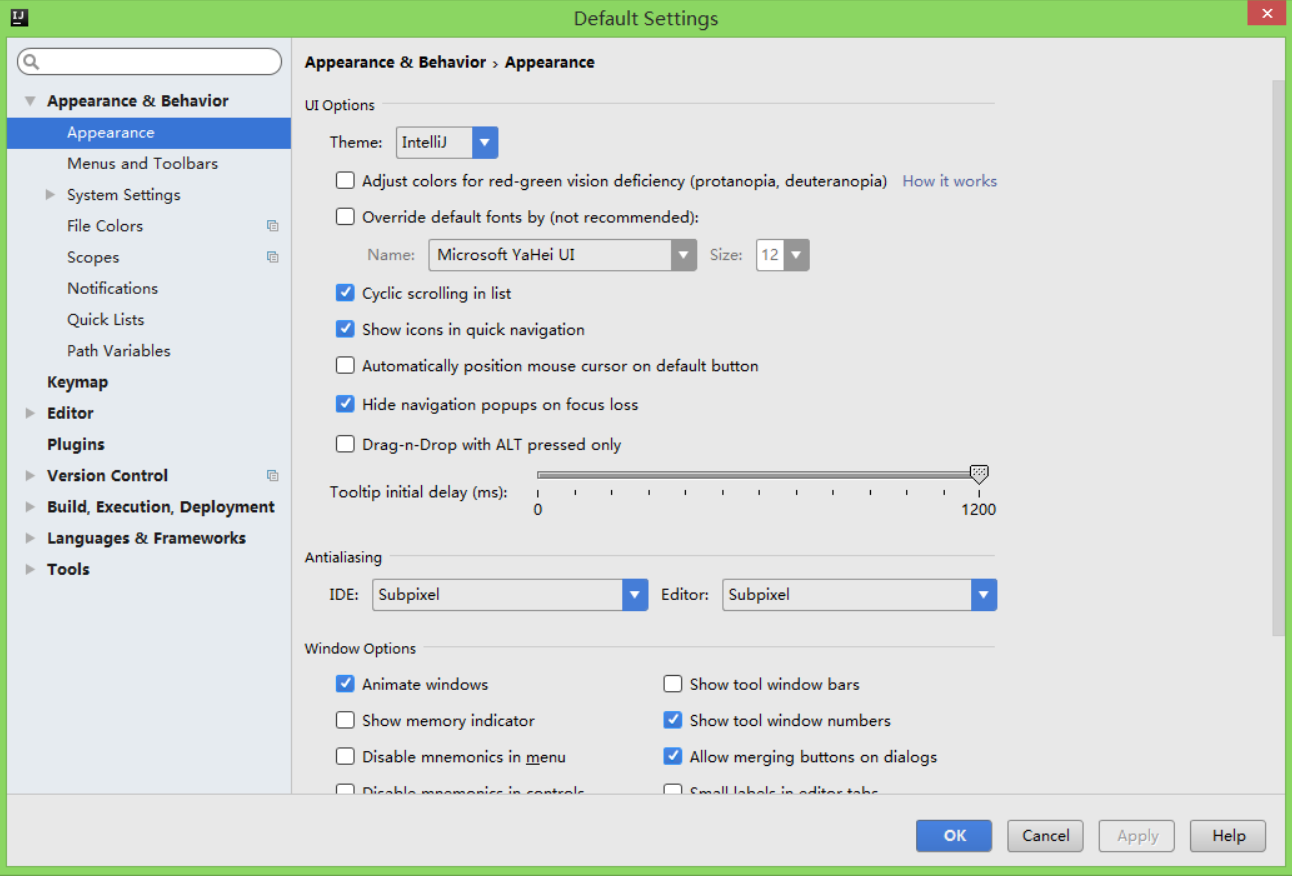
2.1 调出工具栏
View—>Toolbar(同样可以打开如下的Tool Buttons)
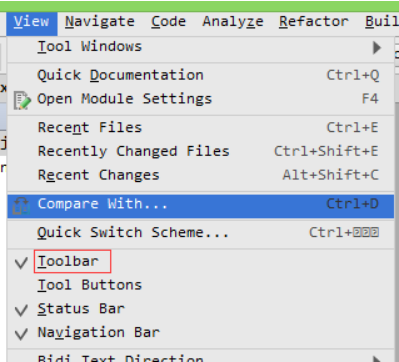
2.2 面板说明
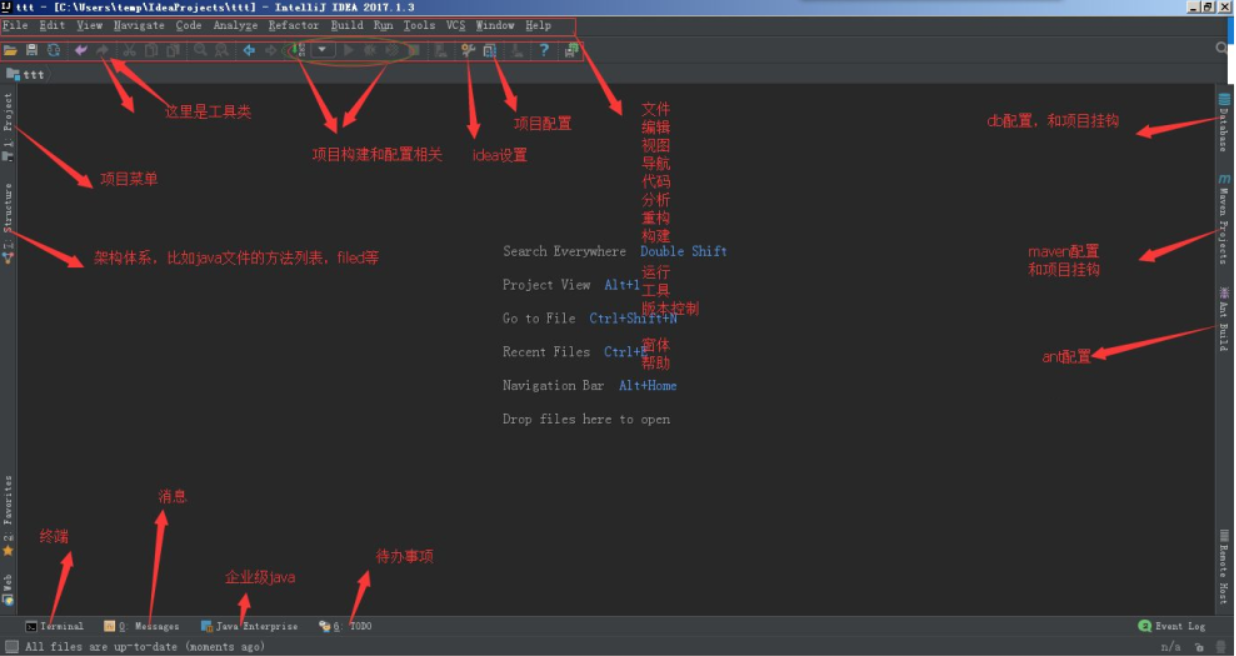
2.3 打开当前项目的配置
File->Project Structure
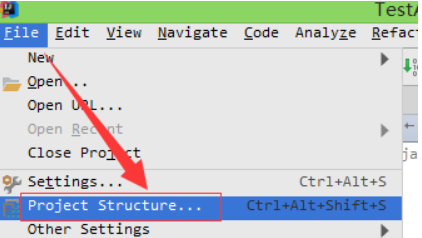
注意:详细的配置可以参考文档
三、简单操作
3.1 创建一个Web项目
按照如下选项进行操作,然后输入项目名称以及选择保存的路径即可:
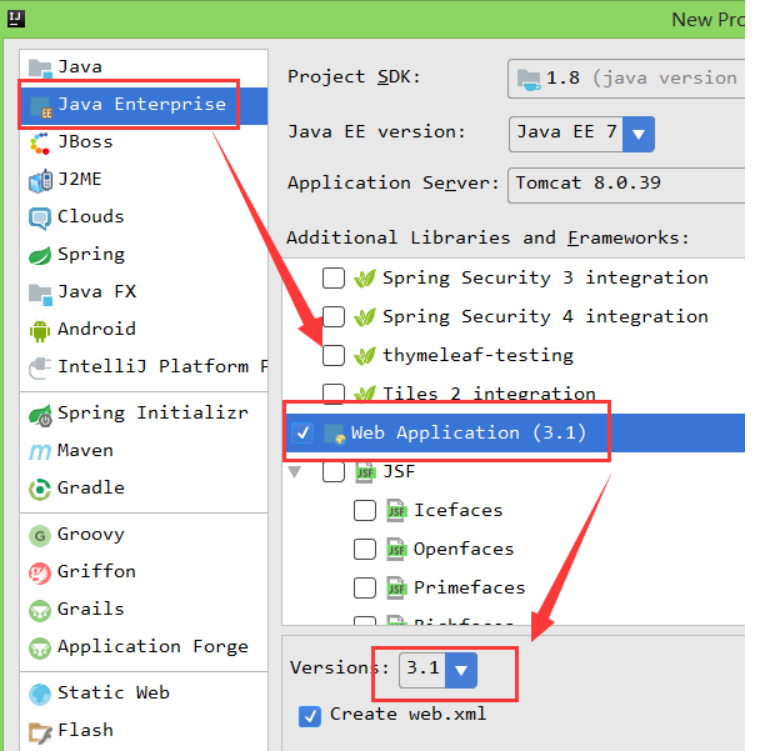
四、Intellij与Eclipse差异
4.1 工作空间
在Eclipse中,使用Workspace来管理项目,每一个工作空间中可以包含多个项目,而在Intellij中新建一个Project其实与Eclipse中的工作空间是一个概念。
4.2 项目
在Intellij中的Moudle的概念其实就是Eclipse中的项目。
4.3 Tomcat服务器访问方式
在Eclipse中部署到Tomcat上的访问方式基本上为:localhost:8080\项目名\...,而在Intellij中可以省略掉项目名,这样不会与Tomcat上的项目冲突吗,其实不冲突。
默认的Tomcat启动后的项目都是在WebApp目录下,而在Intellij中部署的时候项目是不在这个目录下的。Intellij用了自己的一个目录,在控制台的最开始可以看到如下:
- "E:\Develop Software\Apache\Tomcat 8.0\bin\catalina.bat" run
- [2017-06-23 06:20:31,047] Artifact TestAjax:war exploded: Server is not connected. Deploy is not available.
- Using CATALINA_BASE: "C:\Users\fxb\.IntelliJIdea2017.1\system\tomcat\Tomcat_8_0_39_TestAjax"
- Using CATALINA_HOME: "E:\Develop Software\Apache\Tomcat 8.0"
- Using CATALINA_TMPDIR: "E:\Develop Software\Apache\Tomcat 8.0\temp"
- Using JRE_HOME: "E:\Develop Software\Java\jdk1.8.0_112"
- Using CLASSPATH: "E:\Develop Software\Apache\Tomcat 8.0\bin\bootstrap.jar;E:\Develop Software\Apache\Tomcat 8.0\bin\tomcat-juli.jar"
其中CATALINA_BASE就是其配置目录,而真正部署的目录是你工作空间中的out目录下的文件。
IntelliJ IDEA使用心得的更多相关文章
- [转]IntelliJ IDEA 使用心得与常用快捷键
IntelliJ IDEA 使用心得与常用快捷键 那种酸爽,根本说不出来—————————————————————————— by: Jimi没有BondJimi是谁? 就是洒家啊! 刚开始学习写Ja ...
- IntelliJ IDEA使用心得之基础篇
今天和大家分享一个非常好用的Java开发工具-IntelliJ IDEA. 下载地址:https://www.jetbrains.com/idea/ 目录: 1)IntelliJ IDEA使用心得之基 ...
- IntelliJ IDEA使用心得之Maven项目篇(转)
IntelliJ IDEA使用心得之Maven项目篇 今天和大家分享下,在IDEA中打开Maven项目的方法. 对于新版的IDEA可以直接打开Maven项目,但是对于旧版的IDEA需要使用Mave ...
- 从Eclipse转移到IntelliJ IDEA一点心得
http://www.ituring.com.cn/article/37792 本人使用IntelliJ IDEA其实并不太久,用了这段时间以后,觉得的确很是好用.刚刚从Eclipse转过来的很多人开 ...
- IntelliJ IDEA 使用心得与常用快捷键
那种酸爽,根本说不出来—————————————————————————— by: Jimi没有BondJimi是谁? 就是洒家啊! 刚开始学习写Java的时候,用的eclipse,正式工作后,主 ...
- 【IDEA&&Eclipse】2、从Eclipse转移到IntelliJ IDEA一点心得
本人使用IntelliJ IDEA其实并不太久,用了这段时间以后,觉得的确很是好用.刚刚从Eclipse转过来的很多人开始可能不适应,我就把使用过程中的一些经验和常用功能分享下,当然在看这篇之前推荐你 ...
- IntelliJ IDEA使用心得之插件篇
今天和大家分享下插件的安装方法,顺便推荐几个非常好用的插件. 1.安装插件 在工具栏中,点击进入IDE设置界面. 插件仓库界面: 值得注意的是,每次安装/卸载插件后,需要重启IDE. 2.好用的插件 ...
- IntelliJ IDEA使用心得之Maven项目篇
今天和大家分享下,在IDEA中打开Maven项目的方法. 对于新版的IDEA可以直接打开Maven项目,但是对于旧版的IDEA需要使用Maven命令生成项目的IDEA配置文件. 在项目的根目录(即po ...
- IntelliJ IDEA使用心得之问题篇;
在使用IDEA的时候,难免会遇到一些问题,总结下来,一是备忘,而是分享. 1.IDEA代码编辑区无法编辑? 当系统时间被调整到当前时间以前时会导致IDEA无法编辑,有3中解决方案:1)重启IDEA:( ...
随机推荐
- 秦皇岛CCPC的失败总结
个人状态原因:尤其是我,在比赛前没有很好的做准备,还一直看小说,前两天我们本来应该好好打两场训练赛的时候却没有打,然后一直在玩手机,比赛前一天,我下午就不小心睡着了,然后晚上醒来睡不着第二天的精神状态 ...
- Oracle表的操作
--创建表 CREATE [GLOBAL TEMPORARY] TABLE table_name( coloum_name TYPE [CONSTRAINT constraint_def DEFAUL ...
- 20165214 预备作业3 Linux安装及学习
一.VirtualBox和Ubuntu的安装 点进VirtualBox的官网后,不知道为什么,我只看到了5.2.6版本...又看到同学反映说5.2.7版本会出现问题,我想可能是工作人员正在补5.2.7 ...
- L258 技术转让
We will inform you of the weight, measurements, number of cases, cost of the drawings and other docu ...
- css 利用border 绘制三角形. triangle
1.基础三角形. <!DOCTYPE html> <html lang="en"> <head> <meta charset=" ...
- angular 学习日志
1.创建项目 npm install -g @angular/cli ng new my-app cd my-app ng serve --open // 或者 npm start 2.生成新模块 n ...
- 微软Power BI 每月功能更新系列——11月Power BI 新功能学习
Power BI Desktop11月产品功能摘要 本月Power BI Desktop 有一个大规模的更新.现在,通常可以使用复合模型在一个模型中将直接查询和导入源组合在一起.UserVoice上的 ...
- gcc/g++ 使用 tricks
0. 优化级别 -O0,不进行优化的编译后的文件大小反而更小,小于 -O2 的: 1. -std 指定 C 语言标准 -ansi -ansi == -std=c90 -std=c99:(std:sta ...
- Scrum_Sprint
1.计划会议过程 经过一天的讨论研究,我们对该项目进行了需求分析,确定了这周所要实现的各个功能 并做好了任务看板,并将项目的各个功能分成一个个任务,进行了初步的分工 2.backlog BACKLOG ...
- Go unitest
待测试: // add.go package util func Add(a int, b int) int { return a + b} 使用gotests工具,自动生成测试用例框架: https ...
